You are here: Foswiki>IT Web>ItServices>ItServicesProjects>ItServicesProjectsBegendiv>ItServicesProjectsBegendivFileserverRechte (16 May 2013, MmaehlUserTopic)Edit Attach
IT-Services::BeGenDiv - Fileserver Ordner für Benutzer anlegen
Ordner für die Benutzer müssen an den Ortenusers und NO_BACKUP angelegt werden.
Hier wird beschrieben, wie und worauf man die Rechte setzt und den Besitzer zuweist.
Die notwendigen Rechte zum Anlegen der Ordner besitzen die Benutzer in der Berechtigungsgruppe ag_begendiv_supervisors.
Schritt 1: Rechte ändern
- Erstellen Sie einen neuen Ordner mit dem ZEDAT-Benutzernamen der Person.
- Wählen Sie den neuen Ordner mit einem Rechtsklick an und selektieren Sie
Eigenschaften/Properties - Im Reiter
Sicherheit/Securitywählen Sie den ButtonErweitert/Advanced - Im nächsten Fenster wählen Sie im Reiter
Berechtigungen/Permissionsden ButtonBerechtigungen ändern/Change permisions - Starten Sie nun den
Hinzufügen.../Add...-Dialog - Geben Sie im Textfeld den neuen ZEDAT-Benutzernamen ein, und zwar in der Form
FU-BERLIN\>>>Benutzername<<<und klicken Sie aufNamen überprüfen/Check Names. Ist die Eingabe eindeutig, so wird Ihre Eingabe ersetzt durch den kompletten Namen, ansonsten erscheint ein Auswahldialog - Bestätigen Sie den Benutzer mit
OK - Nun können Sie die Rechte bestimmen. Setzen Sie überall ein Häkchen in der Spalte
Zulassen/Allow, außer beiVollzugriff/Full Control,Löschen/Delete,Berechtigungen ändern/Change PermissionsundBesitz übernehmen/Take ownership
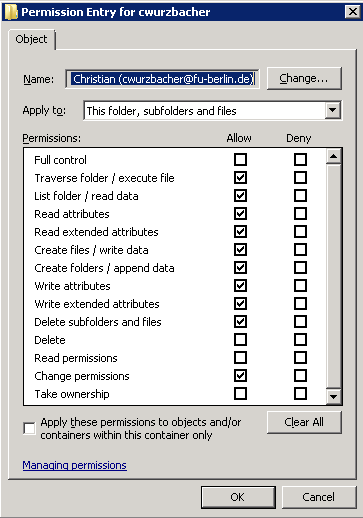
- Bestätigen Sie 2 Mal mit
OK
Schritt 2: Besitzer ändern
Sie sollten sich jetzt im FensterErweiterte Sicherheitseinstellungen für ">>>Benutzername<<<"/Advanced Security Settings for >>>Benutzername<<< befinden. Wenn nicht, starten Sie bitte in Schritt 1 mit den Punkten 2 und 3. - Wechseln Sie zum Reiter
Besitzer/Ownerund wählen Sie den ButtonBearbeiten/Edit - Starten Sie nun den
Weitere Benutzer oder Gruppen.../Other users or groups...-Dialog - Geben Sie im Textfeld den neuen ZEDAT-Benutzernamen ein, und zwar in der Form
FU-BERLIN\>>>Benutzername<<<und klicken Sie aufNamen überprüfen/Check Names. Ist die Eingabe eindeutig, so wird Ihre Eingabe ersetzt durch den kompletten Namen, ansonsten erscheint ein Auswahldialog - Bestätigen Sie den Benutzer mit
OK - Der Benutzer sollte nun in der Auswahlliste erschienen sein. Wählen Sie in aus und bestätigen mit
OK - Die Windows-Sicherheitsmeldung können Sie getrost mit
OKbestätigen sowie alle übrigen Dialogfelder ebenfalls mitOKschließen
Edit | Attach | Print version | History: r2 < r1 | Backlinks | View wiki text | Edit wiki text | More topic actions
Topic revision: r1 - 16 May 2013, MmaehlUserTopic
- This page was cached on 05 Jul 2025 - 15:11.
 Copyright © by the contributing authors. All material on this collaboration platform is the property of the contributing authors.
Copyright © by the contributing authors. All material on this collaboration platform is the property of the contributing authors. Ideas, requests, problems regarding Foswiki? Send feedback
